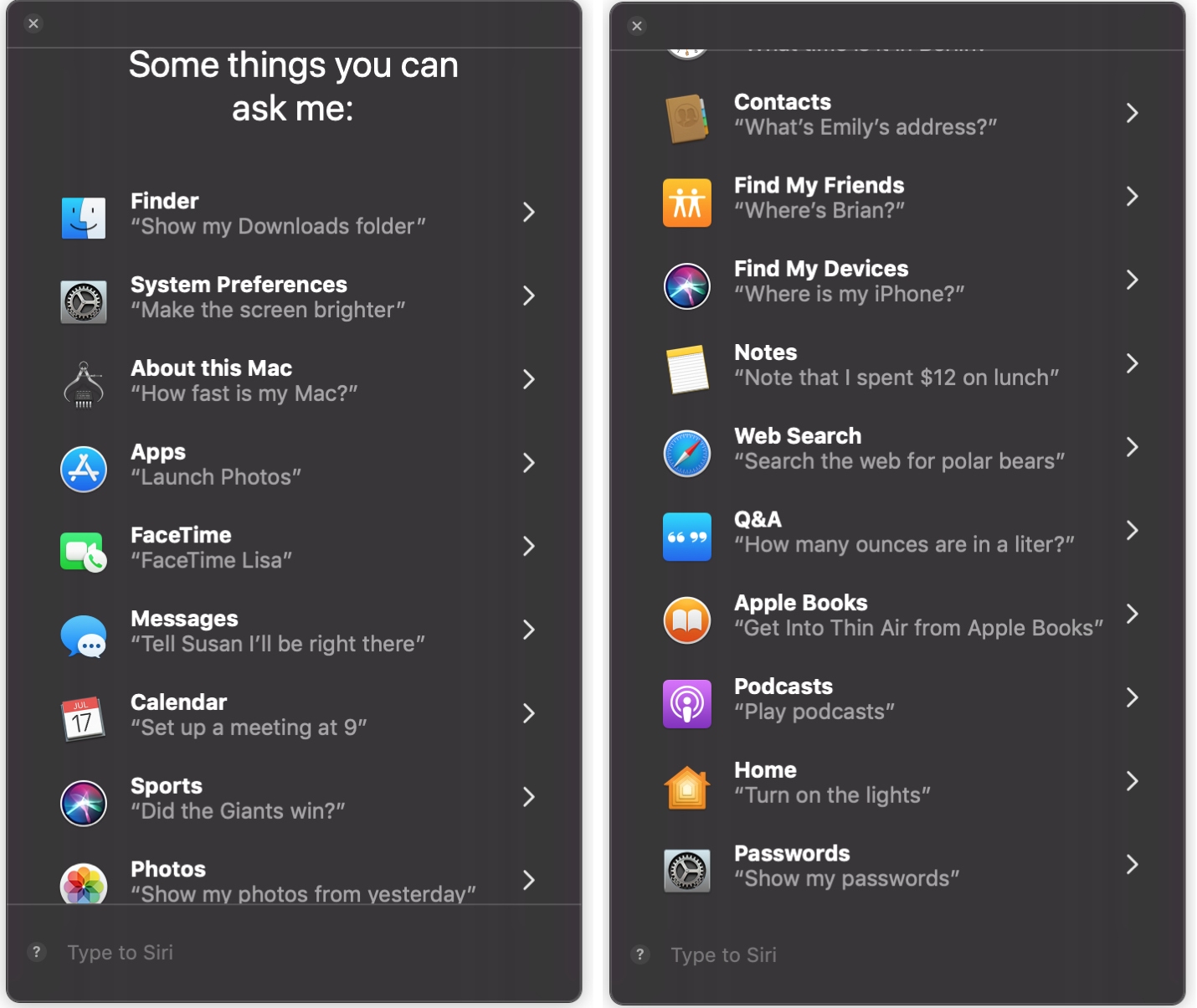
لأولئك منكم الذين يستفيدون من سلسلة "جديد إلى ماك" لدينا ، هذا مقال آخر لإضافته إلى إشاراتك المرجعية. سنعرض لك كيفية استدعاء Siri وما يمكنك طرحه وكيفية تغيير التفضيلات والمزيد.
على الرغم من توفر Siri على نظام التشغيل iOS لبعض الوقت ، إلا أن الأداة المفيدة ظهرت أخيرًا في نظام Mac على نظام التشغيل MacOS Sierra. وإذا كنت تعتاد على جميع الأشياء الرائعة التي يمكنك القيام بها باستخدام جهاز Mac الجديد ، فأنت تريد التحقق من كيفية جعل Siri يعمل من أجلك.
اضبط إعدادات Siri على Mac
بشكل افتراضي ، يجب أن يكون لديك زر سيري في الجزء العلوي الأيمن من شريط القائمة. هذا يجعل الأمر سهلاً بنقرة واحدة لاستدعاء سيري. ولكن هناك طرق أخرى وخيارات إضافية لسيري. لذلك سنبدأ بتفضيلات Siri.
افتح تفضيلات النظام باستخدام زر قفص الاتهام الخاص بك أو عن طريق النقر Apple أيقونة > تفضيلات النظام من شريط القوائم. أختر سيري في النافذة المنبثقة.
الإعداد الأكثر أهمية في هذا المربع هو القدرة على استخدام سيري. لذلك تأكد من أن تمكين اسأل سيري تم تحديد مربع.
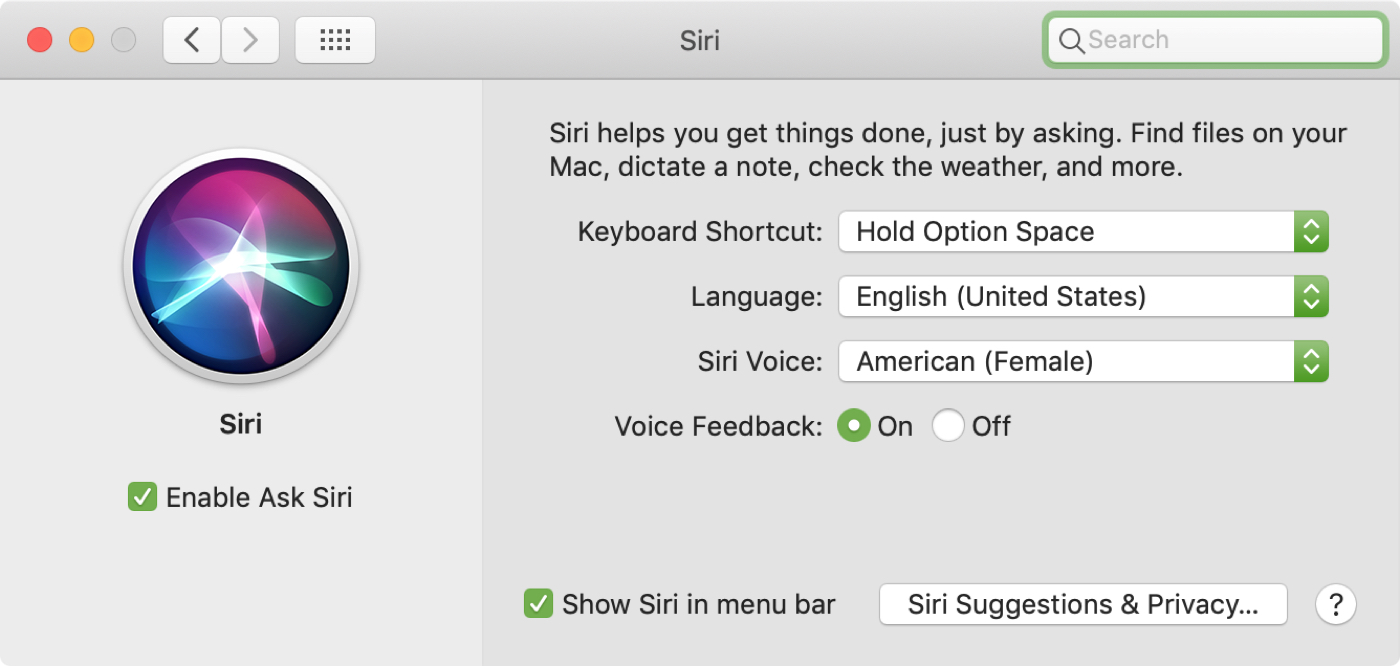
على اليمين ، يمكنك إجراء بعض التعديلات على Siri:
- اختصار لوحة المفاتيح: اختر أو خصص اختصار لوحة المفاتيح لاستدعاء سيري.
- لغة: اختر لغتك المفضلة.
- سيري صوت: حدد كيف تريد أن يبدو سيري باستخدام الجنس واللكنة.
- التغذية راجعة الصوتية: اختر ما إذا كنت ترغب في تلقي تعليقات Siri بصوت عالٍ أم لا.
- تظهر سيري في شريط القوائم: قم بإلغاء تحديد المربع إذا كنت تريد إزالة زر Siri من شريط القوائم.
- سيري اقتراحات والخصوصية: انقر فوق هذا الزر لاختيار التطبيقات التي يجب على Siri التعلم منها وتقديم اقتراحات بشأنها. انقر فوق تم لإغلاق النافذة.
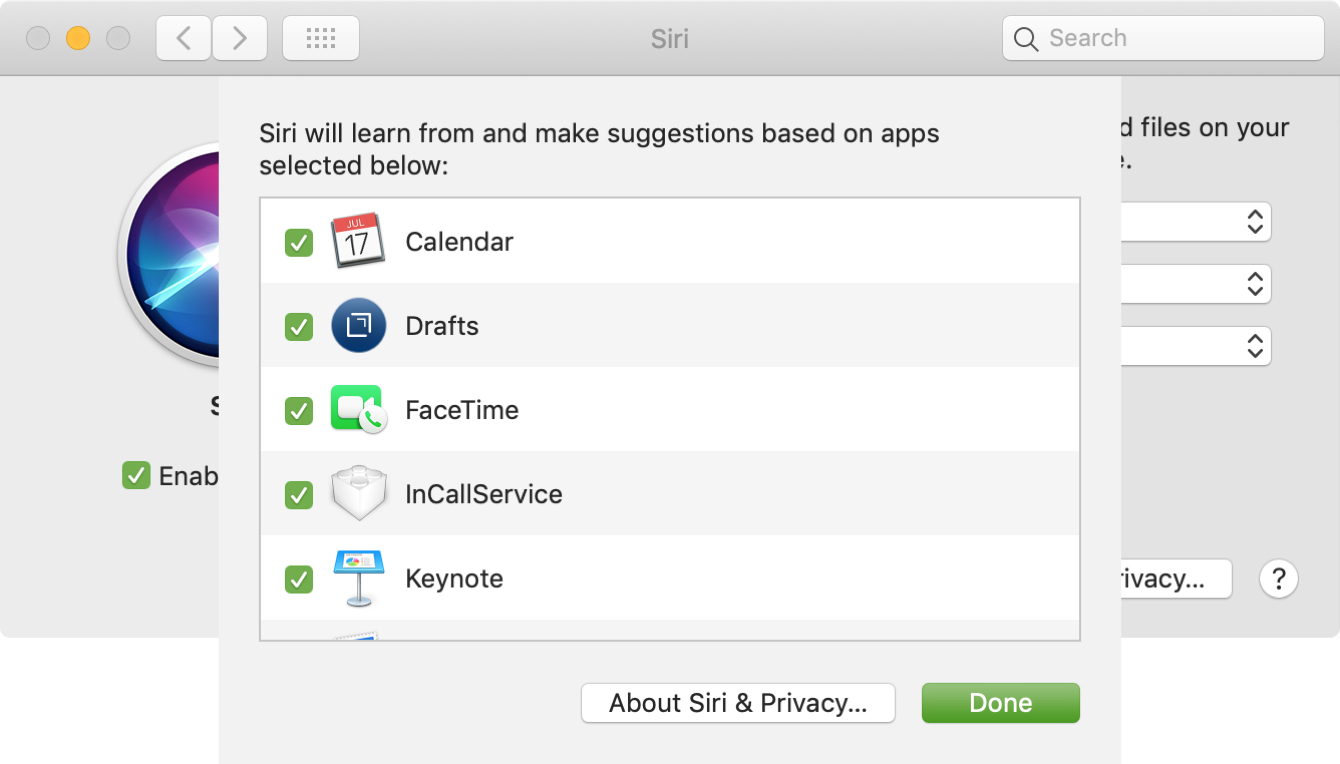
هناك أحد الإعدادات الأخرى التي قد تهمك لـ Siri وهي القدرة على كتابة الأوامر بدلاً من التحدث بها. إذا كنت تريد استخدام هذه الميزة بدلاً من ذلك ، فافتح هذه الميزة تفضيلات النظام مرة أخرى وهذه المرة ، اختيار إمكانية الوصول.
تحديد سيري على اليسار وعلى اليمين علامة مربع ل تمكين الكتابة إلى Siri.
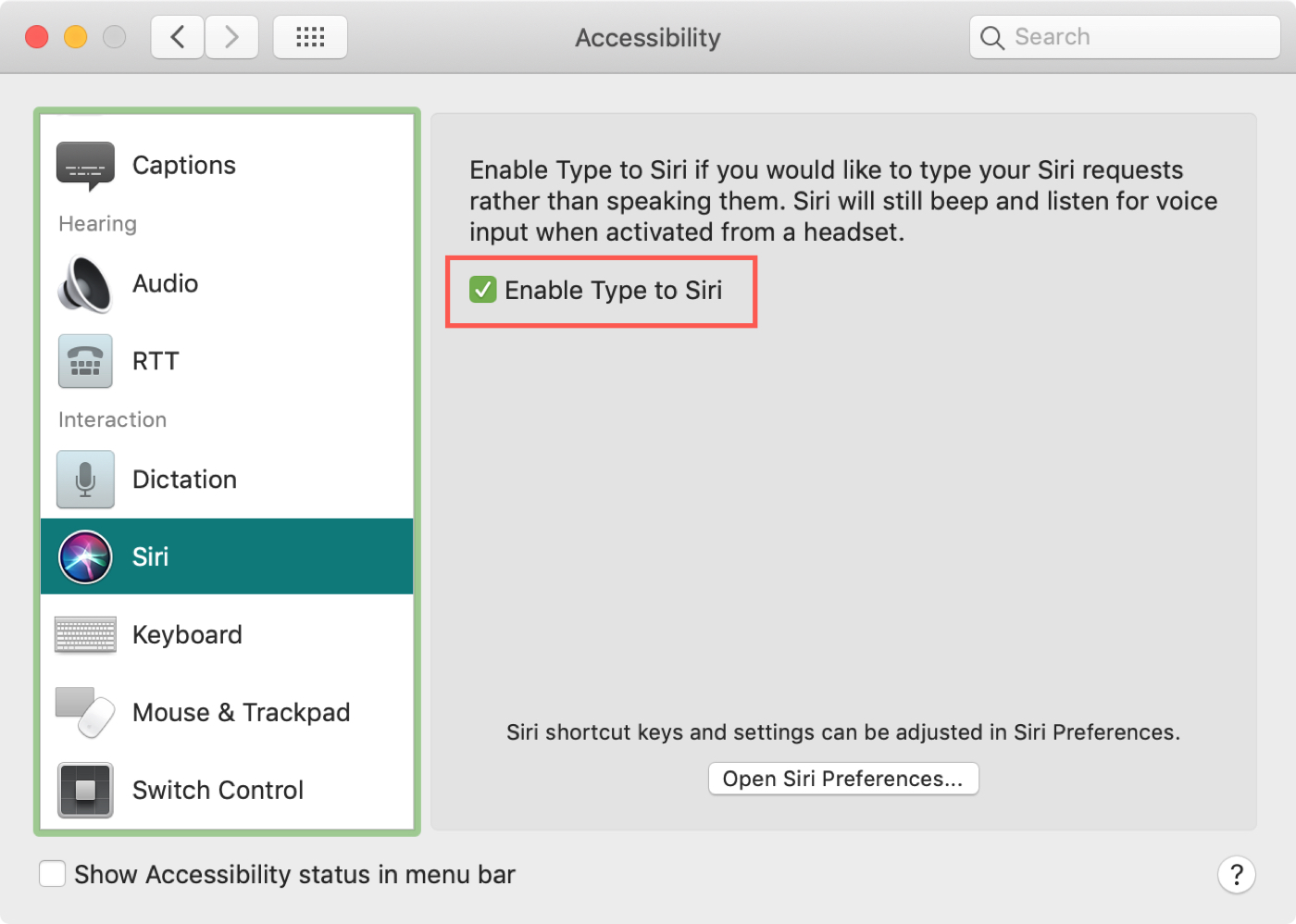
بمجرد مراجعة الإعدادات في Siri وتعديلها ، فقد حان الوقت لاستخدام مساعدك الشخصي للاستخدام!
استدعاء سيري باستخدام صوتك أو اختصار لوحة المفاتيح أو الزر الموجود في شريط القائمة حسب التفضيلات والإعدادات.
أشياء يمكنك طرحها على Siri على جهاز Mac
إذا كنت معتادًا على Siri على جهاز iPhone أو iPad ، Apple التلفزيون أو أي جهاز آخر ، فأنت تعرف بالفعل أنواع الأشياء التي يمكنك طرحها على Siri. يمكنك أن تسأل Siri عن حالة الطقس الحالية ، حيث يوجد أقرب مكان للبيتزا ، أو في أي وقت يبدأ فيه الفيلم. ولكن على جهاز Mac الخاص بك ، يمكن لـ Siri الاهتمام ببعض المهام المحددة المفيدة جدًا ؛ هنا مجرد حفنة.
- البحث عن رسائل البريد الإلكتروني من (اسم جهة الاتصال).
- عرض ملفات PDF على جهاز Mac الخاص بي.
- البحث عن الصور من هذا الأسبوع.
- إرسال رسالة إلى (اسم جهة الاتصال).
- أرني الملفات مع (الكلمة) في العنوان.
- إنشاء رسالة بريد إلكتروني إلى (اسم جهة الاتصال).
باستخدام الأوامر المفيدة مثل هذه ، يمكنك تحديد العناصر بسرعة وإنجاز المهام باستخدام Siri على جهاز Mac.
يمكنك أيضًا تضييق نطاق نتائجك عند استخدام أوامر مثل هذه. على سبيل المثال ، إذا قلت "البحث عن المستندات التي قمت بإنشائها هذا الأسبوع" ، يمكنك قول شيء مثل "فقط مع البرنامج التعليمي في العنوان" وسترى قائمة مختصرة من النتائج.
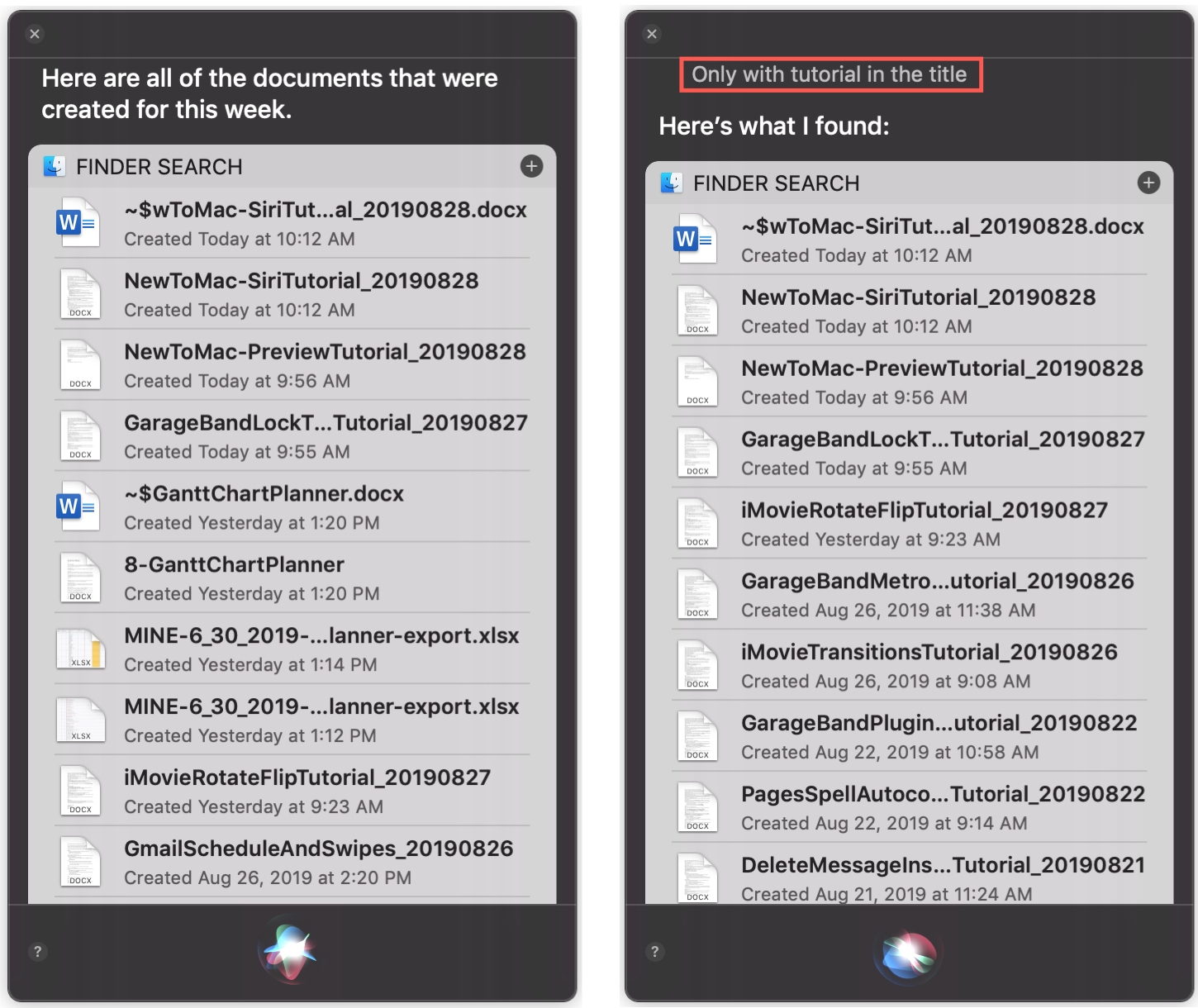
احفظ أو استخدم أو حرر نتائج Siri الخاصة بك
يمكنك أن تفعل أكثر مع النتائج التي تحصل عليها من سيري من مجرد عرضها. يمكنك حفظ النتائج التي تحصل عليها ووضعها في مركز الإشعارات أو سحب العناصر من قائمة النتائج إلى تطبيقات أخرى.
حفظ النتائج سيري الخاص بك
لنفترض أنك طلبت من Siri العثور على جميع الملفات الموجودة على جهاز Mac والمتعلقة بمشروع العمل. وتحتاج تلك النتائج في متناول اليد في المستقبل القريب.
فقط انقر فوق علامة زائد رمز في أعلى يمين قائمة النتائج. سوف ينتقلون بعد ذلك إلى مركز الإشعارات في الأعلى.
كل ما تضعه في مركز الإشعارات من نتائج Siri الخاصة بك سيبقى هناك ويمكن الوصول إليه على شاشة اليوم. لإزالة العنصر (العناصر) عند الانتهاء ، ما عليك سوى النقر فوق X أعلى العنصر (العناصر) في مركز الإشعارات.
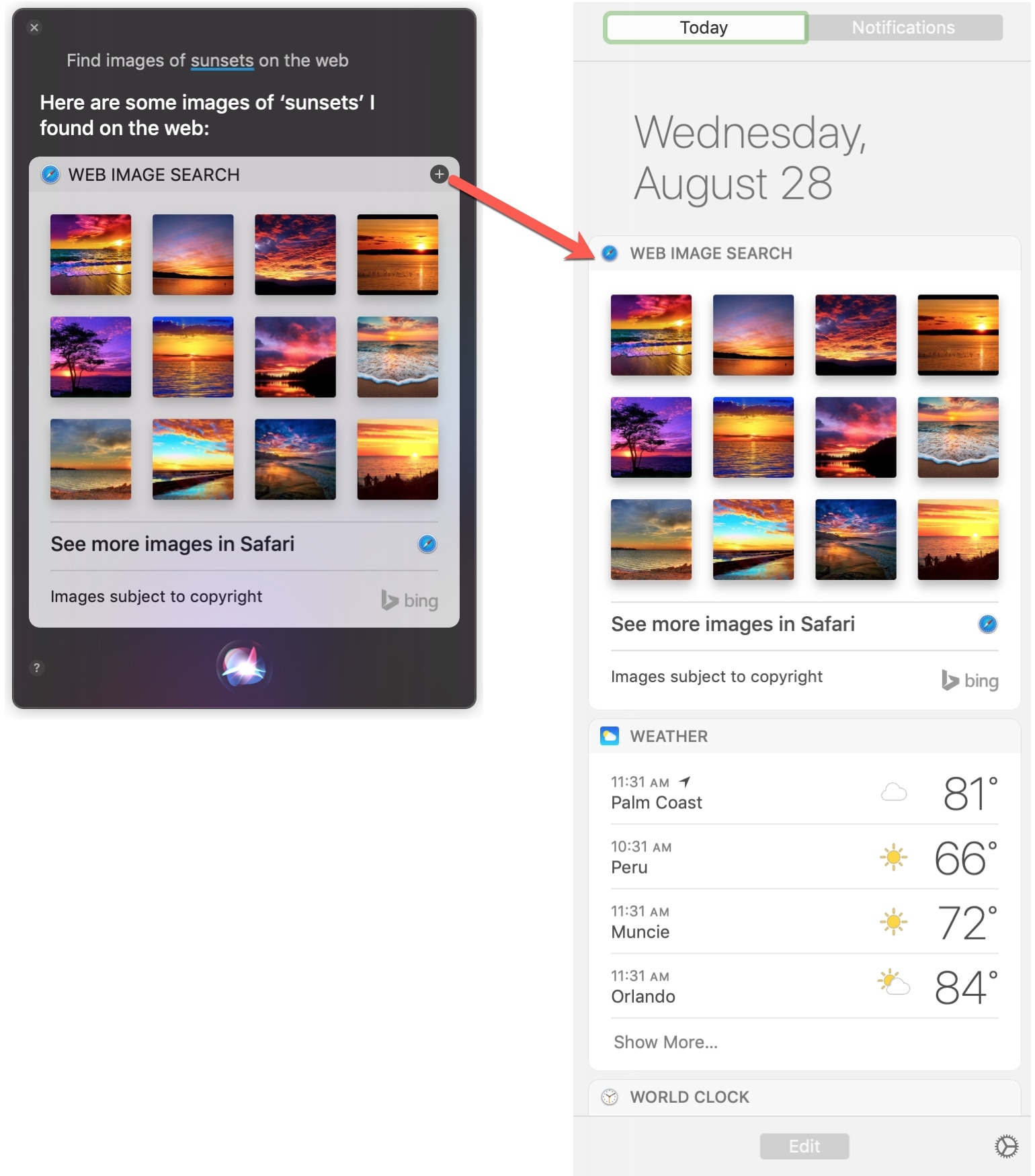
استخدام نتائج سيري الخاص بك
يمكن سحب بعض أنواع العناصر التي تطلبها Siri لاستخدامها في تطبيقات أخرى أو حتى على سطح المكتب. على سبيل المثال ، إذا طلبت من Siri البحث عن صور لشيء ما على الويب ، فيمكنك سحب إحدى النتائج إلى بريد إلكتروني.
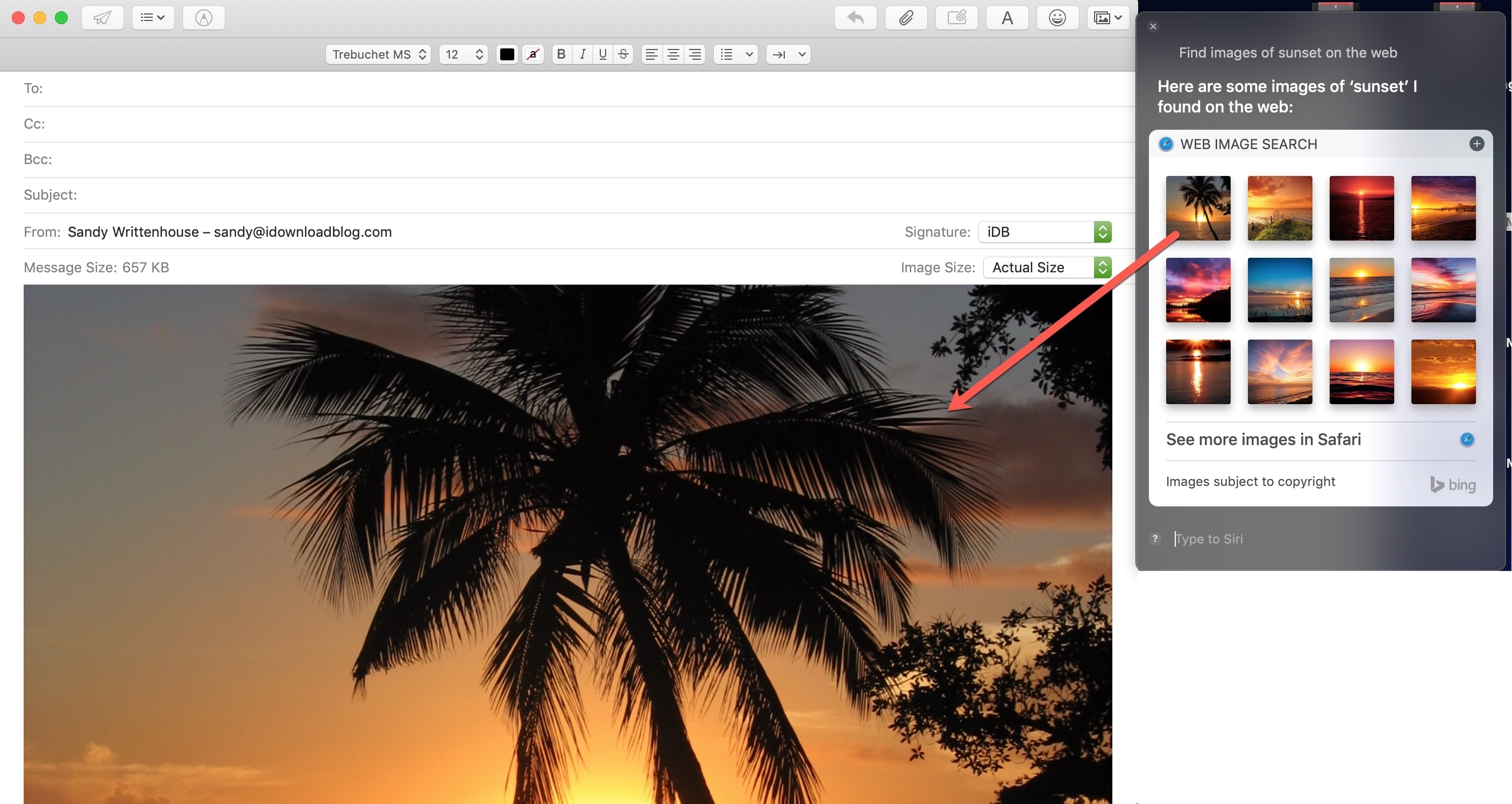
أو ، إذا طلبت من Siri البحث عن ملفات على جهاز Mac ، فيمكنك سحب ملف من النتائج إلى سطح المكتب.
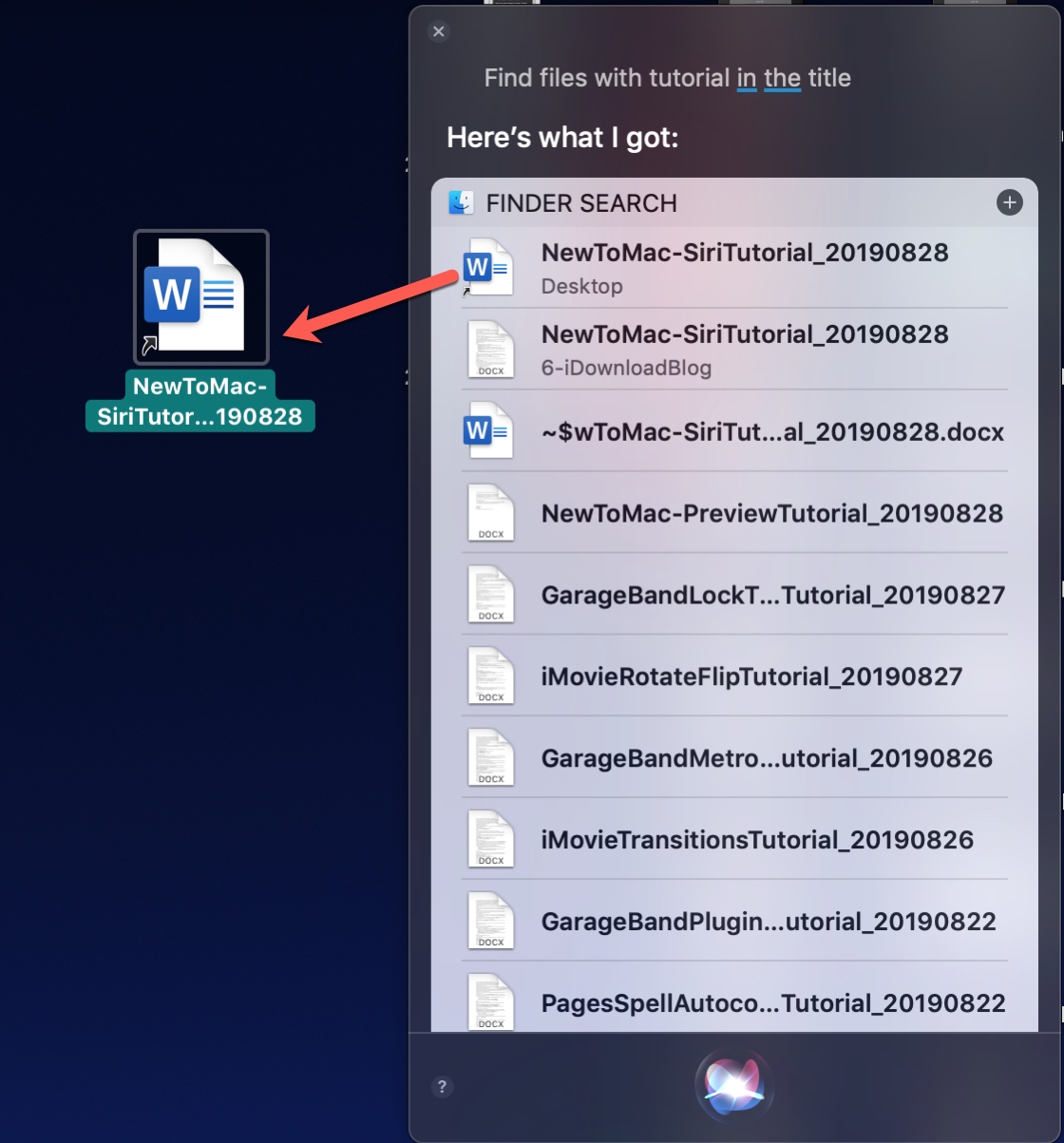
هذه طريقة مناسبة لا للعثور على ما تحتاجه فحسب ، بل استخدامه على الفور.
تحرير نتائج سيري الخاص بك
إذا كنت تستخدم الأوامر الصوتية لـ Siri على جهاز Mac ، فيمكنك تعديل طلبك دون إنشاء طلب جديد.
على سبيل المثال ، قل أنك تطلب من Siri العثور على صور لغروب الشمس على الويب وأنت بالطبع ، راجع نتائجك. الآن تريد صور لشيء آخر ، مثل الكلاب. مجرد اختر كلمة في طلبك ، اكتب كلمة جديدة، وضرب إرجاع. سوف تحصل بعد ذلك على نتائجك المحدثة.
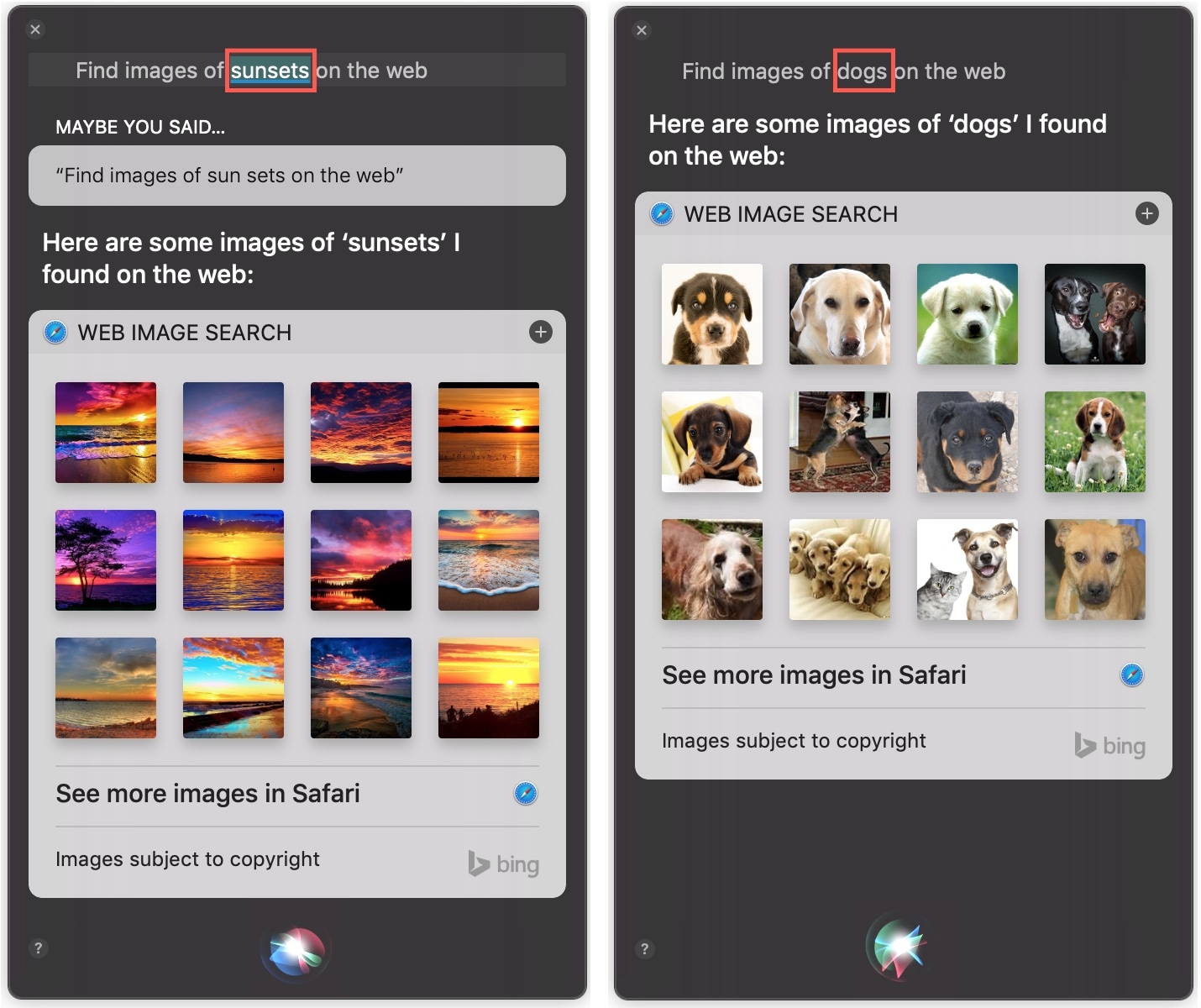
قم بتغليفه
يعد استخدام Siri لمساعدتك في القيام بمهام متعددة وببساطة القيام بالمزيد على جهاز Mac الخاص بك طريقة رائعة لاستخدام الأداة. مع هذه النصائح ، نأمل أن تجد طريقة أو طريقتين جيدتين لجعل تطبيق Siri on Mac يعمل من أجلك.
هل لديك أي نصائح لـ Siri على Mac وتريد مشاركتها مع قرائنا؟ لا تتردد في التعليق أدناه أو بينغ لنا Twitter!
